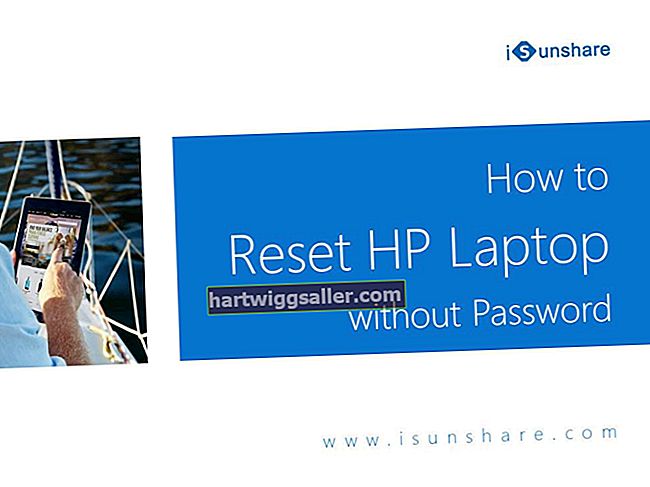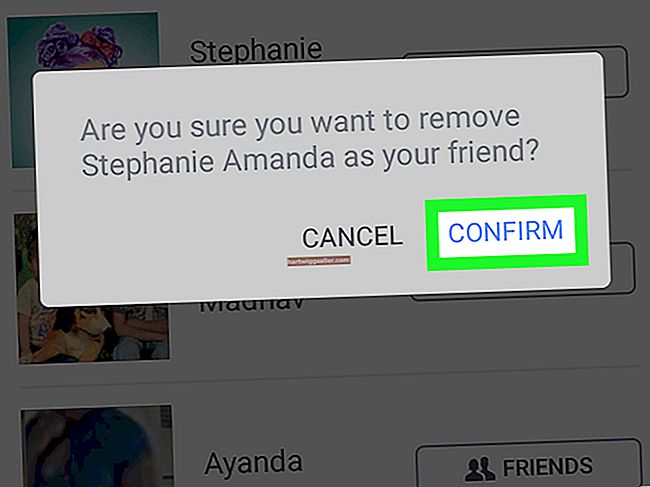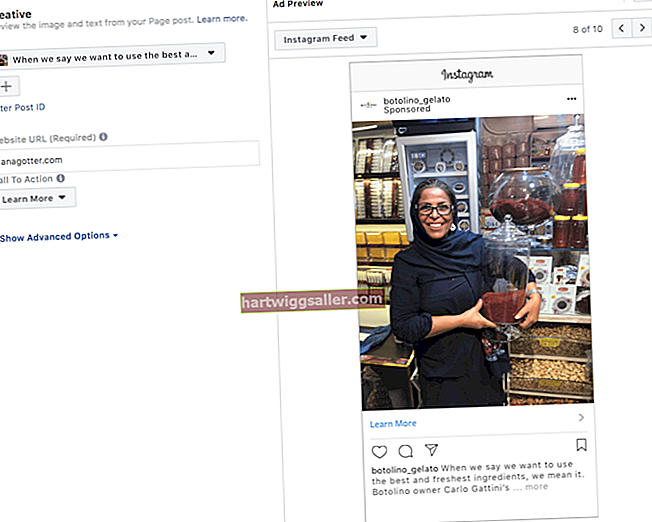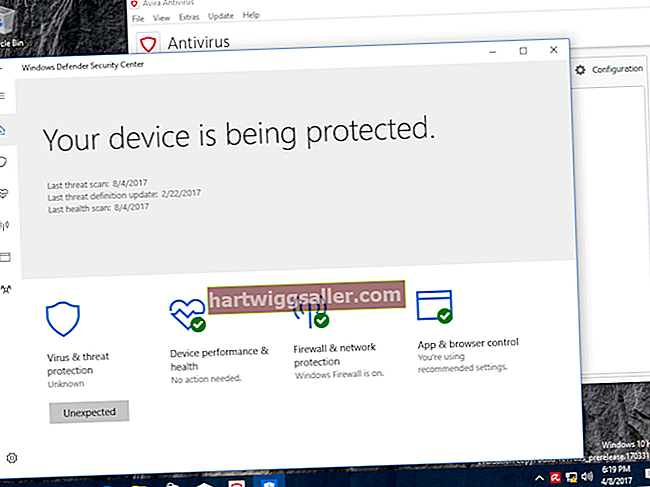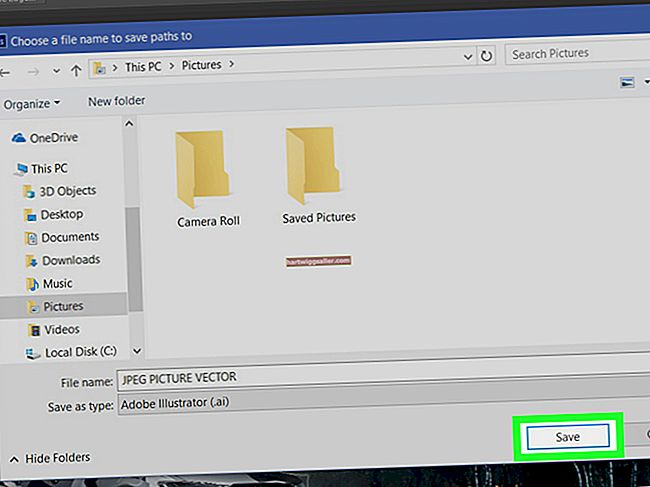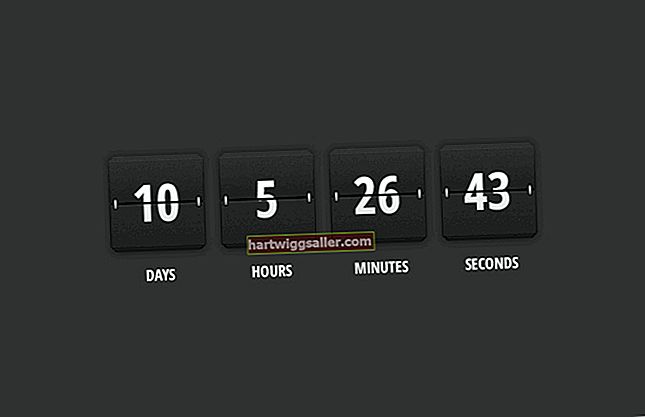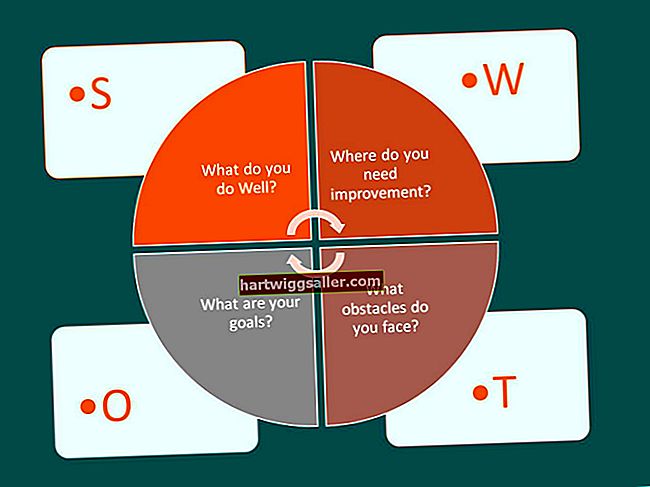PDF ఫైళ్లు చాలా పోర్టబుల్ మరియు ప్రదర్శించదగినవి, ఇది RPT ఫైల్ను PDF గా మార్చడం ప్రయోజనకరంగా చేస్తుంది. క్రిస్టల్ రిపోర్ట్స్ అనేది క్రిస్టల్ రిపోర్ట్స్ వీక్షకులు మాత్రమే తెరవగలిగే ప్రత్యేక రకం RPT ఫైల్ను సృష్టించే ఉపయోగకరమైన అప్లికేషన్. ప్రింట్ అవుట్పుట్ను వీక్షకుడి నుండి పిడిఎఫ్ ప్రింటర్కు పంపడం ద్వారా మీరు ఈ ఆర్పిటి ఫైళ్ళను పిడిఎఫ్ ఫైల్లుగా మార్చవచ్చు.
మరొక రకమైన RPT ఫైల్ సాదా వచన ఫైళ్ళలో పట్టికలలో డేటాను నిల్వ చేస్తుంది. ఈ ఫైల్లు పోర్టబుల్ కాని ప్రదర్శనకు చాలా సరిపడవు. టెక్స్ట్ మరియు ఫార్మాట్ పట్టికలను దిగుమతి చేయగల మైక్రోసాఫ్ట్ ఎక్సెల్ సామర్థ్యాన్ని ఉపయోగించి మీరు ఈ సమస్యను పరిష్కరించవచ్చు.
క్రిస్టల్ రిపోర్ట్స్ ’RPT ఫైళ్ళను మారుస్తోంది
క్రిస్టల్ నివేదికలు & PDF ప్రింటర్ను ఇన్స్టాల్ చేయండి
క్రిస్టల్ రిపోర్ట్స్ అనేది ఒక శక్తివంతమైన అప్లికేషన్, ఇది RPT ఫైళ్ళను PDF గా మార్చడమే కాకుండా అనేక ఇతర పనులను చేయగల సామర్థ్యాన్ని ఇస్తుంది. మీరు ఈ అనువర్తనాన్ని ఉపయోగించి DAT ని PDF గా మార్చవచ్చు. ప్రారంభించడానికి, PDF ప్రింటర్ను డౌన్లోడ్ చేసి, ఇన్స్టాల్ చేయండి. "పిడిఎఫ్ ప్రింటర్" ను గూగ్లింగ్ చేయడం ద్వారా మీరు ఆన్లైన్లో ఉచితంగా వీటిని కనుగొంటారు. అప్పుడు మీరు MKJ బిజినెస్ సర్వీసెస్ లేదా SAP వంటి క్రిస్టల్ రిపోర్టుల కోసం వీక్షకుడిని డౌన్లోడ్ చేసి, ఇన్స్టాల్ చేయవచ్చు.
RPT ఫైల్ను తెరవండి
మీరు వీక్షకుడిని ఇన్స్టాల్ చేసిన తర్వాత, మీరు అనువర్తనంపై ప్రింట్ ఆదేశాన్ని మార్చడానికి మరియు అమలు చేయాలనుకుంటున్న RPT ఫైల్ను తెరవండి. మీరు దీన్ని సాధారణంగా ఫైల్ మెను క్రింద లేదా “Ctrl-P” నొక్కడం ద్వారా కనుగొంటారు. మీరు దీన్ని అమలు చేసిన తర్వాత, ప్రింట్ డైలాగ్ బాక్స్ మీ స్క్రీన్లో ప్రదర్శించబడుతుంది.
RPT ని PDF గా మార్చండి
2 పిడిఎఫ్ను ఒప్పించటానికి, అందుబాటులో ఉన్న ప్రింటింగ్ పరికరాల జాబితా నుండి పిడిఎఫ్ ప్రింటర్పై క్లిక్ చేసి, ప్రింట్ క్లిక్ చేయండి. మీ PDF ప్రింటర్ కోసం వినియోగదారు ఇంటర్ఫేస్ తెరపై కనిపిస్తుంది. మీ కంప్యూటర్లో కొత్తగా సృష్టించిన పిడిఎఫ్ను సేవ్ చేయమని ప్రాంప్ట్లను అనుసరించండి.
టెక్స్ట్ ఫైళ్ళను మారుస్తోంది
పత్రంలో ట్యాబ్లను కనుగొనండి
మైక్రోసాఫ్ట్ వర్డ్లో RPT ఫైల్ను తెరవడం ద్వారా ప్రారంభించండి. ఫైల్లో ఉన్న ఏదైనా TAB అక్షరాలను చూపించడానికి మీరు “Ctrl-Shift- *” నొక్కవచ్చు. నిలువు వరుసల మధ్య ఏదైనా బాణం గుర్తు టాబ్ను సూచిస్తుంది. బాణం చిహ్నాలు లేకపోతే, నిలువు వరుసలకు స్థిర వెడల్పులు ఉన్నాయని అర్థం.
ఎక్సెల్ లో RPT తెరవండి
పత్రంలో ఏదైనా ట్యాబ్లు ఉన్నాయా అని మీరు నిర్ధారించిన తర్వాత, దాన్ని మూసివేసి ఎక్సెల్లో తెరవండి. టెక్స్ట్ దిగుమతి విజార్డ్ వెంటనే అమలు అవుతుంది. మీ పత్రంలో ఏదైనా ట్యాబ్లు దొరికితే డీలిమిటెడ్ లేబుల్ ఎంపికపై క్లిక్ చేయండి లేదా మీకు ఏ ట్యాబ్లు దొరకకపోతే స్థిర వెడల్పు ఉంటే, ఆపై తదుపరి క్లిక్ చేయండి.
డేటా పట్టికను దిగుమతి చేయండి
మీ RPT ఫైల్ వేరు చేయబడితే, “టాబ్” అని లేబుల్ చేయబడిన చెక్బాక్స్ను తనిఖీ చేసి, ముగించు క్లిక్ చేయండి. కాకపోతే, మీరు పట్టిక కోసం శీర్షిక వరుసకు వచ్చే వరకు క్రిందికి స్క్రోల్ చేయండి మరియు మొదటి మరియు రెండవ కాలమ్ శీర్షికల మధ్య విభజనను ఉంచడానికి విజార్డ్ పాలకుడిపై క్లిక్ చేయండి. ఇతర నిలువు వరుసల కోసం కూడా ఇలా చేయండి, ఆపై ముగించు క్లిక్ చేయండి. పట్టిక డేటా దిగుమతి అవుతుంది. మీరు విజార్డ్ను మూసివేయవచ్చు. మీ కాలమ్ లక్షణాలు పట్టిక డేటా దిగుమతి చేయబడిన విధానాన్ని నిర్ణయిస్తాయి.
ఫార్మాట్ టేబుల్ డేటా
మీరు ఇప్పుడే దిగుమతి చేసుకున్న డేటాను ఎంచుకోండి మరియు హోమ్ టాబ్లోని ఫార్మాట్గా టేబుల్గా లేబుల్ చేయబడిన బటన్పై క్లిక్ చేయండి. నిర్ధారణ ప్రాంప్ట్తో కనిపించే గ్యాలరీ నుండి మీ పట్టిక కోసం ఒక శైలిని ఎంచుకోండి. మీ దిగుమతి చేసుకున్న డేటాలో హెడర్ అడ్డు వరుస ఉంటే ప్రాంప్ట్లోని “హెడర్స్” అని లేబుల్ చేయబడిన చెక్బాక్స్పై క్లిక్ చేసి, ఆపై మీరు ఎంచుకున్న శైలిని వర్తింపచేయడానికి సరే క్లిక్ చేయండి.
PDF కి మార్చండి
ఫైల్ మెనులో సేవ్ యాస్ క్లిక్ చేసి, ఆపై టైప్ కంట్రోల్లో పిడిఎఫ్ ఎంచుకోండి. మీరు ఫైల్ పేరు నియంత్రణలో మీకు కావలసిన ఫైల్ పేరును టైప్ చేసి, ఆపై సేవ్ క్లిక్ చేయండి. RPT ఫైల్ ఇప్పుడు PDF ఫైల్గా మార్చబడుతుంది.